I. Giới thiệu
Người có thể thực hiện các bước này: Quản trị viên cấp cao hoặc quản trị viên có quyền về Email.
Nếu các thành viên không nhận được email khi sử dụng Lark Mail, các quản trị viên có thể thực hiện các bước sau để khắc phục sự cố này.
II. Khắc phục sự cố
- Kiểm tra độ phân giải DNS của tên miền
Đảm bảo rằng bản ghi MX được cấu hình để trỏ đến Lark Mail.
Trên Windows
- Mở Powershell và nhập nslookup -q=mx + [your organization's email domain].
- Ví dụ, với tên miền email qa-mail.xyz, nhập nslookup -q=mx qa-mail.xyz.
- Nhấn Enter để thực hiện lệnh và nhận kết quả như sau:
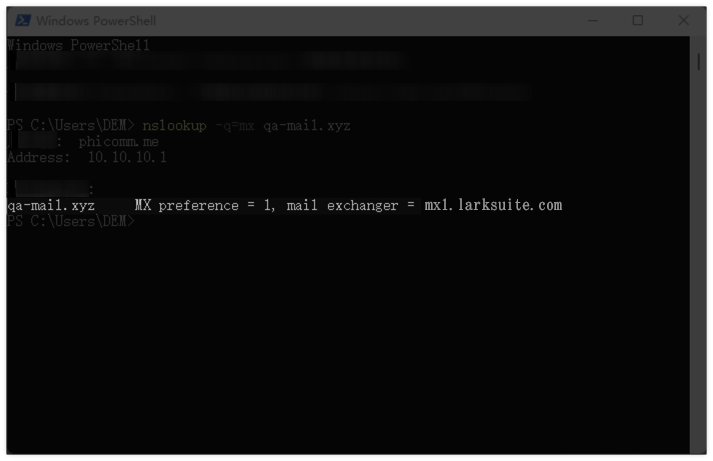
250px|700px|reset
Phần được tô sáng ở trên cho thấy các bản ghi MX hiện tại được cấu hình cho tên miền của tổ chức. Những bản ghi MX này cần phải khớp với các bản ghi MX của Lark Mail được hiển thị dưới đây:
Lark Mail MX records:
1 mx1.larksuite.com
5 mx2.larksuite.com
10 mx3.larksuite.com
Nếu bạn phát hiện rằng cấu hình bản ghi MX không chính xác, vui lòng truy cập bảng điều khiển quản trị tên miền để thực hiện các điều chỉnh cần thiết. Để Tìm hiểu thêm, truy cập Quản trị viên | Cấu hình cài đặt DNS.
Trên Mac/Linux
- Mở Terminal, và nhập dig mx [your organization's email domain].
- Ví dụ, với tên miền email qa-mail.xyz, nhập dig mx qa-mail.xyz.
- Nhấn Enter để thực hiện lệnh và nhận kết quả như dưới đây:
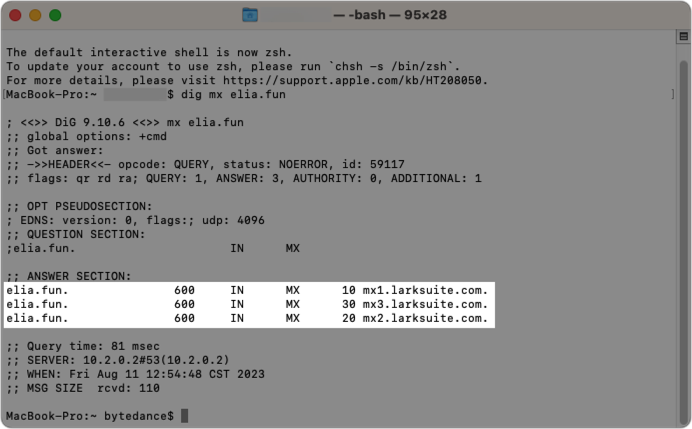
250px|700px|reset
Phần được tô sáng ở trên cho thấy các bản ghi MX hiện tại được cấu hình cho tên miền của tổ chức. Những bản ghi MX này cần phải khớp với các bản ghi MX của Lark Mail được hiển thị dưới đây:
Lark Mail MX records:
1 mx1.larksuite.com
5 mx2.larksuite.com
10 mx3.larksuite.com
Nếu bạn phát hiện rằng cấu hình bản ghi MX không chính xác, vui lòng truy cập bảng điều khiển quản trị viên tên miền để thực hiện các điều chỉnh cần thiết. Để Tìm hiểu thêm, truy cập Quản trị viên | Cấu hình cài đặt DNS.
Trên một trang web
- Đi đến https://whatsmydns.me/#MX/example.com.
- Nhập tên miền email của bạn. Chọn MX, và nhấp vào biểu tượng Tìm kiếm.
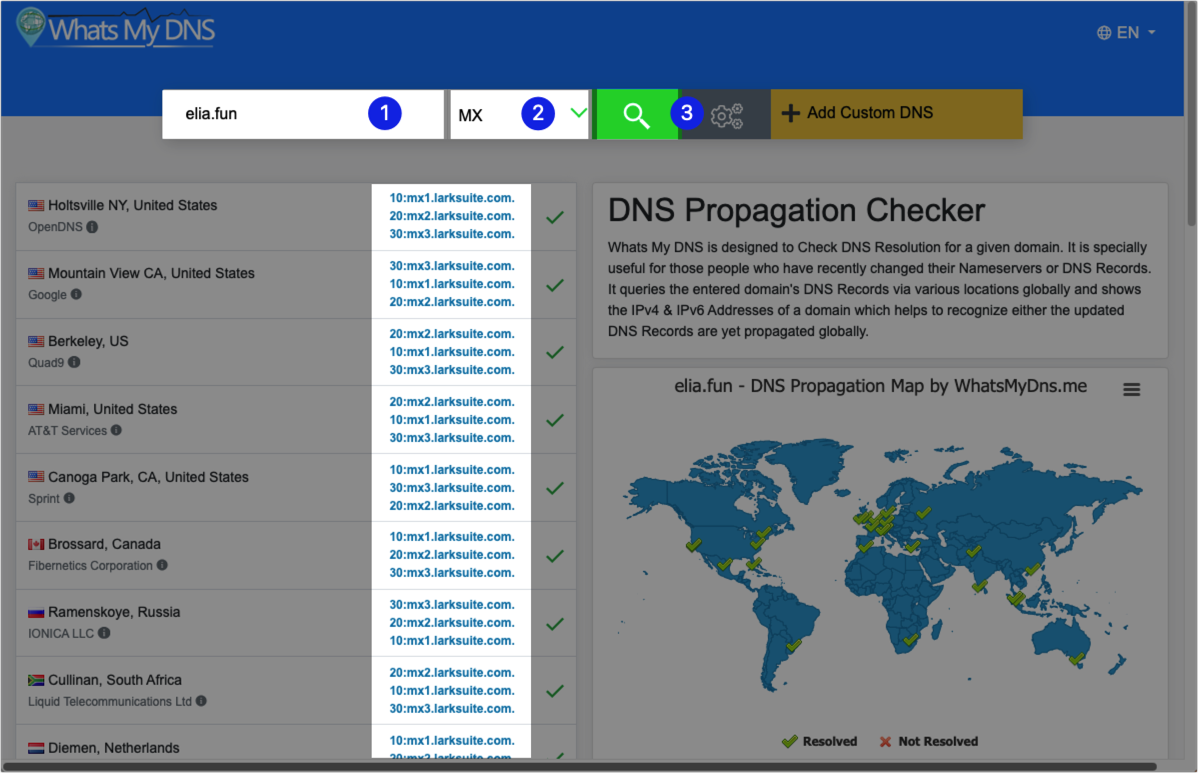
250px|700px|reset
Các bản ghi MX của tên miền tìm thấy phải tương ứng chính xác với các bản ghi MX của Lark Mail dưới đây:
Lark Mail MX records:
1 mx1.larksuite.com
5 mx2.larksuite.com
10 mx3.larksuite.com
Nếu bạn phát hiện ra cấu hình bản ghi MX không chính xác, vui lòng truy cập Bảng điều khiển dành cho quản trị viên tên miền để thực hiện các điều chỉnh cần thiết. Để tìm hiểu thêm, truy cập Quản trị viên | Cấu hình cài đặt DNS.
- Kiểm tra nhật ký email trong Bảng điều khiển dành cho quản trị viên Lark
- Đi đến Bảng điều khiển dành cho quản trị viên Lark và nhấp vào Cài đặt Sản phẩm > Email.
- Chọn Công cụ quản lý Email > Nhật ký Email. Dựa trên thông tin của email bị mất, chọn khung thời gian, người gửi và người nhận để lọc và tìm nhật ký email của email tương ứng.
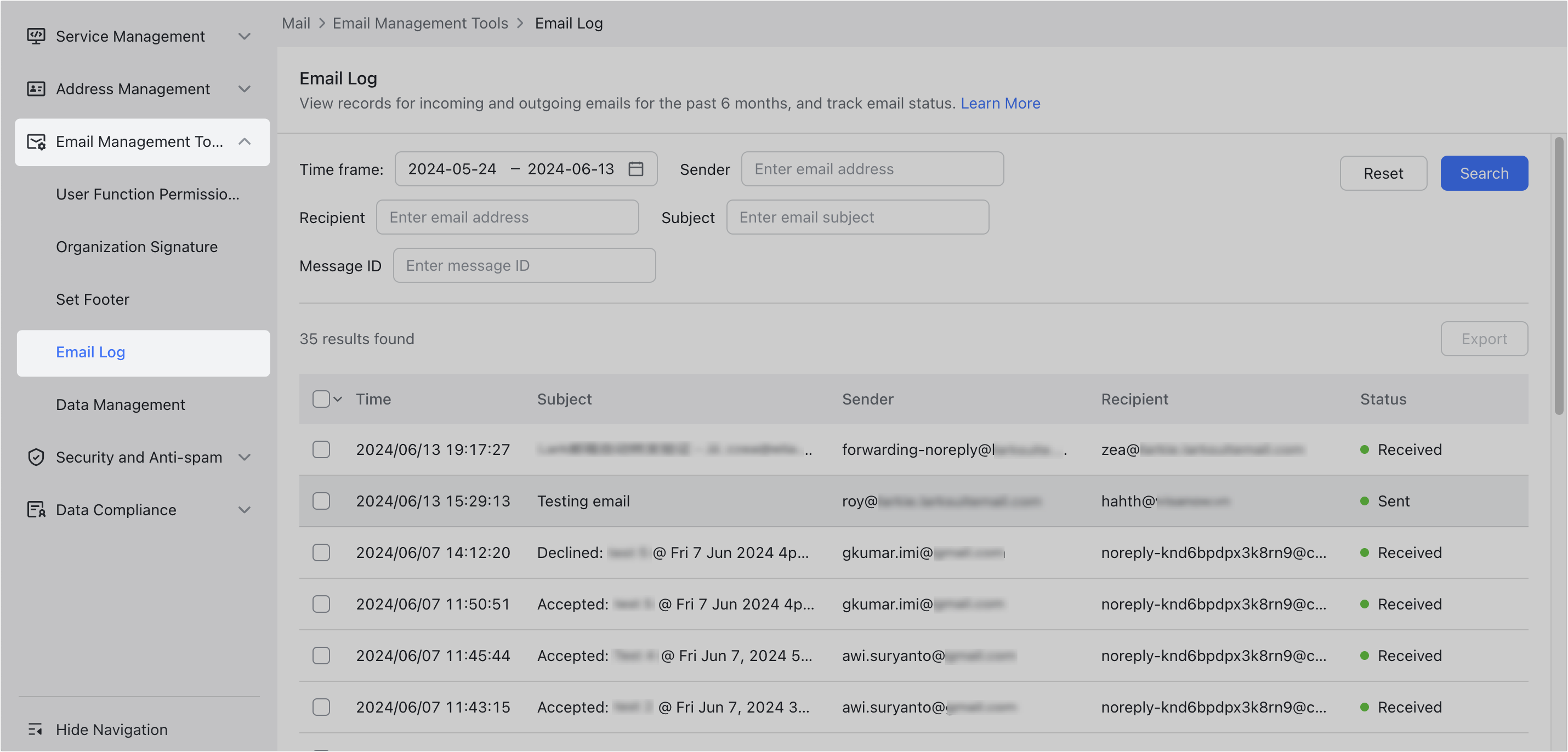
250px|700px|reset
Nếu có bản ghi, bạn có thể xem Trạng thái của nó. Nếu bạn nhấp vào bản ghi, bạn có thể xem Chi tiết người nhận để giúp tìm thấy email bị mất.
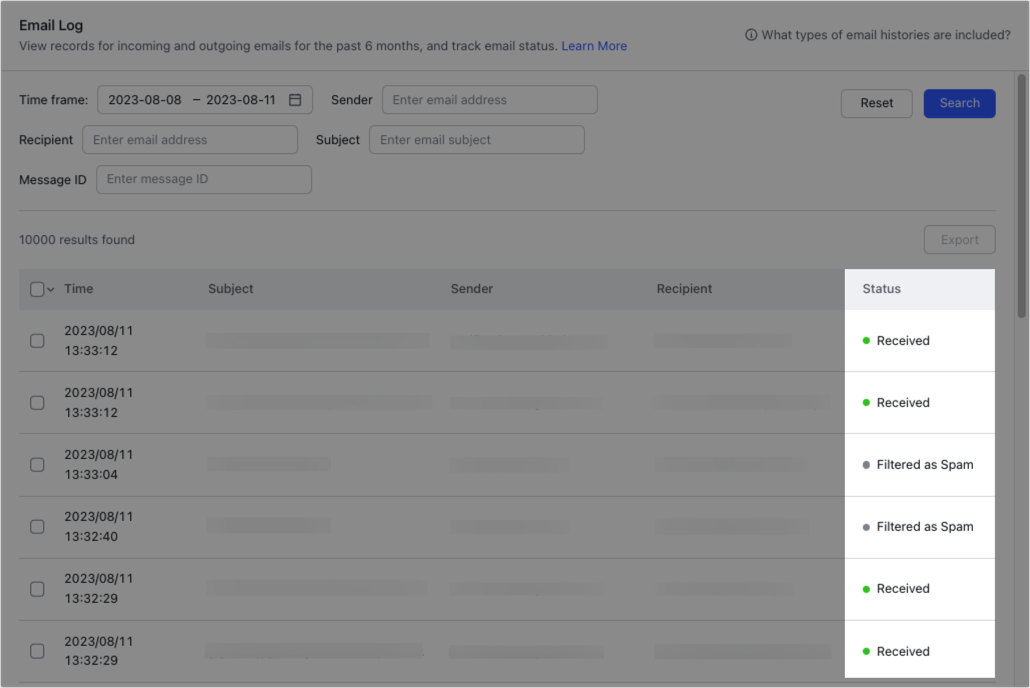
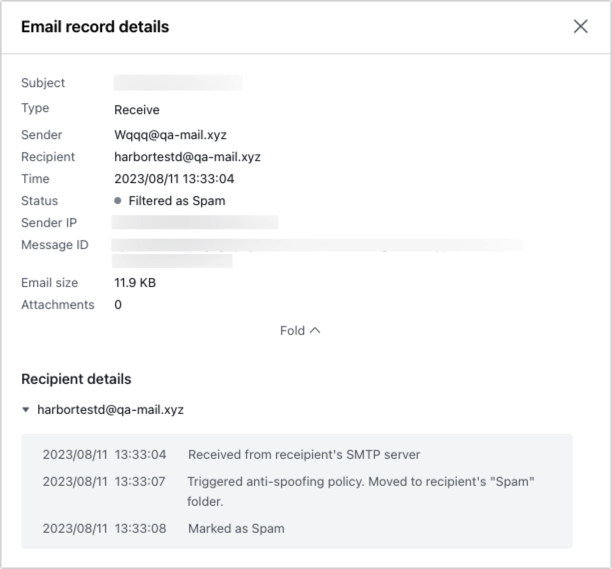
250px|700px|reset
250px|700px|reset
- Kiểm tra khu vực cách ly trong Bảng điều khiển dành cho quản trị viên Lark
- Đi đến Bảng điều khiển dành cho quản trị viên Lark và nhấp vào Cài đặt Sản phẩm > Email.
- Chọn Bảo mật và Chống Spam > Khu vực cách ly. Dựa trên thông tin của email bị mất, chọn trạng thái email, phạm vi thời gian hoặc từ khóa để lọc. Nếu có email tương ứng, nhấp vào Phê duyệt, sau đó email sẽ được gửi và nhận bình thường.
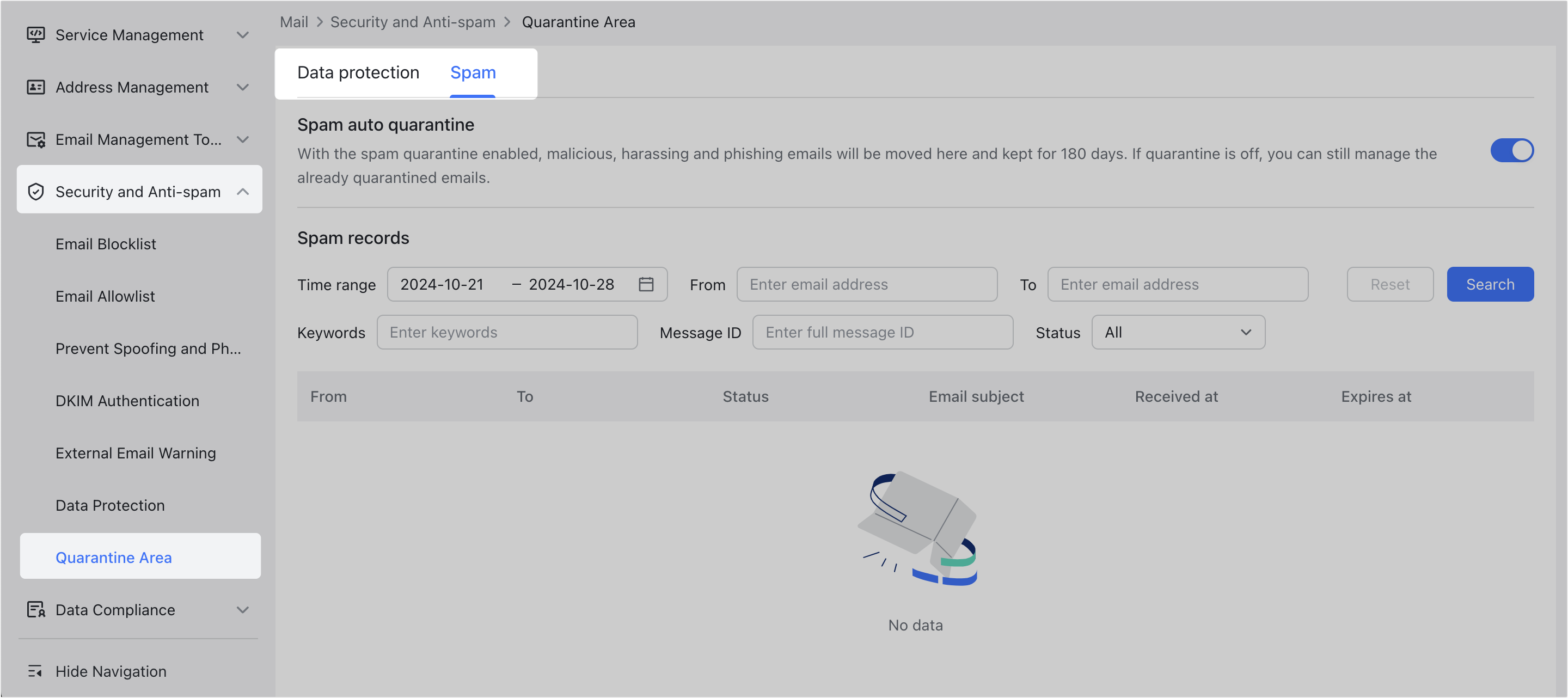
250px|700px|reset
Nếu bạn không thể tìm thấy email bị mất sau khi thực hiện các bước trên hoặc nếu bạn có các câu hỏi khác, vui lòng liên hệ hỗ trợ.
